 3Dmax软件中“摄像器”和“灯光”
3Dmax软件中“摄像器”和“灯光”
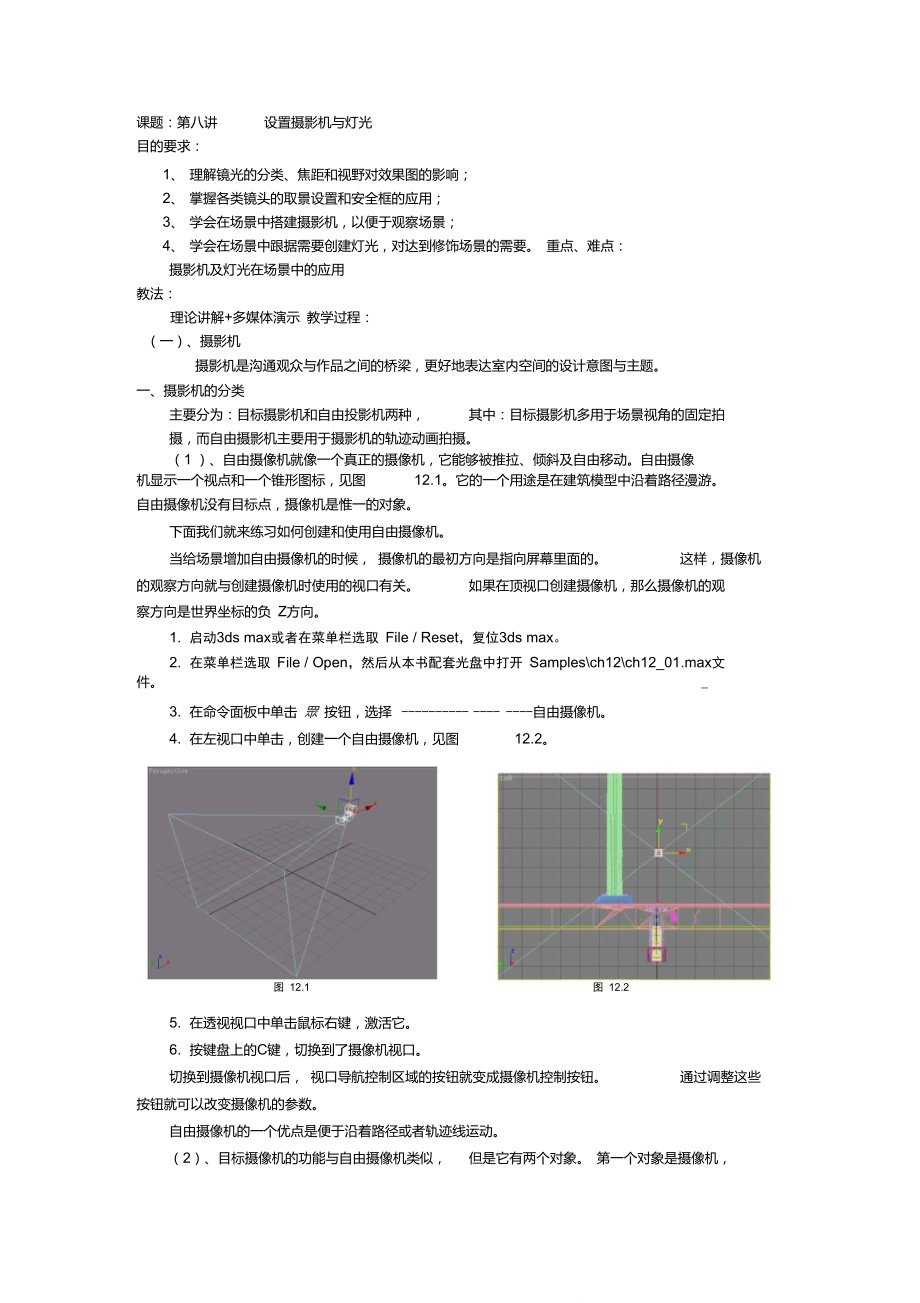


《3Dmax软件中“摄像器”和“灯光”》由会员分享,可在线阅读,更多相关《3Dmax软件中“摄像器”和“灯光”(19页珍藏版)》请在装配图网上搜索。
1、课题:第八讲设置摄影机与灯光目的要求:1、理解镜光的分类、焦距和视野对效果图的影响;2、掌握各类镜头的取景设置和安全框的应用;3、学会在场景中搭建摄影机,以便于观察场景;4、学会在场景中跟据需要创建灯光,对达到修饰场景的需要。 重点、难点:摄影机及灯光在场景中的应用教法:理论讲解+多媒体演示 教学过程:(一)、摄影机摄影机是沟通观众与作品之间的桥梁,更好地表达室内空间的设计意图与主题。一、摄影机的分类主要分为:目标摄影机和自由投影机两种,其中:目标摄影机多用于场景视角的固定拍摄,而自由摄影机主要用于摄影机的轨迹动画拍摄。(1 )、自由摄像机就像一个真正的摄像机,它能够被推拉、倾斜及自由移动。自
2、由摄像 机显示一个视点和一个锥形图标,见图12.1。它的一个用途是在建筑模型中沿着路径漫游。自由摄像机没有目标点,摄像机是惟一的对象。下面我们就来练习如何创建和使用自由摄像机。当给场景增加自由摄像机的时候, 摄像机的最初方向是指向屏幕里面的。这样,摄像机的观察方向就与创建摄像机时使用的视口有关。如果在顶视口创建摄像机,那么摄像机的观察方向是世界坐标的负 Z方向。1. 启动3ds max或者在菜单栏选取 File / Reset,复位3ds max。2. 在菜单栏选取 File / Open,然后从本书配套光盘中打开 Samplesch12ch12_01.max文件。_3. 在命令面板中单击 眾
3、 按钮,选择 自由摄像机。4. 在左视口中单击,创建一个自由摄像机,见图12.2。图 12.1图 12.25. 在透视视口中单击鼠标右键,激活它。6. 按键盘上的C键,切换到了摄像机视口。切换到摄像机视口后, 视口导航控制区域的按钮就变成摄像机控制按钮。通过调整这些按钮就可以改变摄像机的参数。自由摄像机的一个优点是便于沿着路径或者轨迹线运动。(2)、目标摄像机的功能与自由摄像机类似,但是它有两个对象。 第一个对象是摄像机,第二个对象是目标点。摄像机总是盯着目标点,见图12.3。目标点是一个非渲染对象,它用来确定摄像机的观察方向。一旦确定了目标点,也就确定了摄像机的观察方向。目标点还有另外一个用
4、途,它可以决定目标距离,从而便于进行DOF渲染。下面我们就举例来说明如何使用目标摄像机。1. 启动3ds max或者在菜单栏选取 File / Reset,复位3ds max。2. 在菜单栏中选取 File / Open,然后从本书配套光盘中打开Samplesch12 ch12_01.max文件。3. 在创建命令面板中单击 暮按钮,选择T肛昶tTarget Camera(目标摄像机)。4. 在顶视口中单击并拖曳创建一个目标摄像机,见图12.4。图 12.35. 在摄像机导航控制区域单击空按钮,然后调整前视口的显示,以便视点和目标点显示在前视口中。6. 确认在前视口中选择了摄像机。7. 单击主工
5、具栏的吩 Select and Move按钮。8. 在前视口沿着 Y轴将摄像机向上移动16个单位。9. 在前视口中选择摄像机的目标点。10. 在前视口将目标点沿着 Y轴向上移动大约 3.5个单位,见图12.5。11. 在摄像机视口中单击鼠标右键,激活它。12. 要将当前的摄像机视口改变成为另外的一个摄像机视口,可以在摄像机的视口标签上单击鼠标右键,然后在弹出的菜单上选取另外一个视口即可。在图12.6中,即是把 Camera01视口切换成 Perspective视口。Oser卩他口1:Suoth 4 Hlshllhts* VlrefteM:OtherEded. Faxu事 Tranfiparen
6、cy图 12.5Disable Vie*ITlSigjort ClljSilriB Texture Corrfrct leftCottfiguz*自-1 -Show EaZcroixid2lxv Safe Franc-TimeCameraCai.tra TargetSeon LifhlLeftGridKight Active aw deTofl图 12.6EKteiuded hapc12.1.3摄像机的参数改变创建摄像机后就被指定了默认的参数。但是在实际中我们经常需要改变这些参数。摄像机的参数可以在Modify面板的Parameters卷展栏中进行,见图 12.7。-Enviromnerit
7、RangesClipping Planes 厂 Clip ManuallyMee |T70Far 11000,0lulti-Pass Effect厂 EnablePreviewDepth of Field厂 Render Effects Per PassTarget|300. 503圜吋扫範尺砂匡巳:Far Range:图 12.71. Lens (镜头)和FOV (视野):镜头和视野是相关的,改变镜头的长短,自然会改变 摄像机的视野。真正的摄像机的镜头长度和视野是被约束在一起的,但是不同的摄像机和镜头配置将有不同的视野和镜头长度比。影响视野的另外一个因素是图像的纵横比,一般用X方向的数值比Y
8、方向的数值来表示。例如,如果镜头长度是20mm,图像纵横比是2.35,那么视野将是94;如果镜头长度是20mm,图像纵横比是1.33,那么视野将是62 。在3ds max中测量视野的方法有几种,在命令面板中分别用二|、丄I和 0 来表示。- 沿水平方向测量视野。这是测量视野的标准方法。:沿垂直方向测量视野。ZJ沿对角线测量视野。在测量视野的按钮下面还有一个Orthographic Projection复选框。如果复选该复选框,那么将去掉摄像机的透视效果,见图12.8。当通过正交摄像机观察的时候,所有平行线仍然保持平行,没有灭点存在。注:如果使用正交摄像机,那么将不能使用大气渲染选项。E透视投影
9、正交投影图 12.82. Stock Lenses(库存镜头):这个区域提供了几个标准摄像机镜头的预设置。Type (类型):使用这个下拉式列表(见图12.9)可以自由转换摄像机类型,也就是可以将目标摄像机转换为自由摄像机,也可以将自由摄像机转换成目标摄像机。3. Show Cone (显示锥):激活这个选项后,即使取消了摄像机的选择,也能够显示该 摄像机的视野的锥形区域。图 12.10事鉀匚amera 二|Fiee CatwraTaiqel4. Show Horizon (显示地平线):当复选这个选项后,在摄像机视口会绘制一条线,来 表示地平线,见图 12.10。图 12.95. Envir
10、onmental Ranges (环境的范围):按离摄像机的远近设置环境范围,距离的单位 就是系统单位。Near Range决定场景的什么距离范围外开始有环境效果;Far决定环境效果最大的作用范围。选中 Show复选框就可以在视口中看到环境的设置。6. Clipping Planes (裁减平面):设置在3ds max中渲染对象的范围。在范围外的任何对 象都不被渲染。如果没有特别要求,一般不需要改变这个数值的设置。与环境范围的设置类似,Near Clip和Far Clip根据到摄像机的距离决定远、近裁减平面。激活Clip Manually选项后,就可以在视口中看到裁减平面了,见图 12.11。
11、图 12.117. Multi-pass Effect (多遍效果):Multi-pass Effect可以对同一帧进行多遍渲染。这样可 以准确渲染景深(Depth of Field )和对象运动模糊(Object Motion Blur )效果,见图12.12。 打开Enable将激活Multi-Pass渲染效果和Preview按钮。Preview按钮用来测试在摄像机视 口中的设置。Multi-Pass 效果下拉列表框有 Depth Of Field(mental ray)、Depth of Field 效果和 Motion Blur效果三种选择,它们是互斥使用的,默认使用Depth of
12、Field效果。对于Depth of Field和Motion Blur来讲,它们分别有不同的卷展栏和参数。具体参数含义分别见12.1.4和12.1.5节。图12.13是同一场景不使用Depth of Field和使用Depth of Field的效果。图12.14是使用Motion Blur (运动模糊)的情况。8. Render Effects Per Pass (每边都渲染效果):如果复选了这个复选框,那么每边都渲染诸如辉光等特殊效果。该选项可以适用于Depth of Field和Motion Bar效果。9. Target Distanee (目标距离):这个距离是摄像机到目标点的距离
13、。可以通过改变这 个距离来使目标点靠近或者远离摄像机。当使用 Depth of Field时,这个距离非常有用。在 目标摄像机中,我们可以通过移动目标点来调整这个距离,但是在自由摄像机中我们只有通过这个参数来改变目标距离。Multi-Pass Effect-EnablePreviewDepth of FieldI ep th : f Field (meyjtal rttoti on EluxL图 12.12图 12.13二、摄影机镜头的分类大致分为:标准镜头、广角镜头、长焦镜头;标准镜头:焦距在 40mm-50mm之间,接近人眼的正常视觉。广角镜头:焦距约在 35mm以下,其特点是:景深大、视
14、野宽,前后景物大小对比鲜 明。长焦镜头:焦距约在 85mm以上,视角窄、视野小,景深也小,多用于场景某对象的 特写,可以减弱画面的纵深感和空间感。三、摄影机参数镜头、视野、正交投影、备用镜头、类型、显示圆锥体、显示地平线、环境范围、剪切 平面;四、摄影机的应用1、使用摄影机视图导航2、创建摄影机视图3、 匹配摄影机:使摄影机与视图对齐,“视图”一一“从视图创建摄影机”4、使用安全框:单击右键,选择即可(二八灯光在三维场景中灯光不仅用来照常场景,而是通过灯光效果向观众表达更多的信息,也就是说通过灯光来决定这一场景的基调或感觉,来烘托场景的气氛。要达到场景最终的真实效果,我们需要建立许多不同的灯光
15、来实现,因为现实生活中的灯光来源是多方面的,如烛光、阳光、莹光灯等,在这些不同光源的影响下我们观察到的事物也不尽相同。1、灯光的分类:在创建面板/创建灯光面板中,我们可以创建五种类型的灯光。如下图所示:O 3岸.辐口,苹嗪| StandardTARGET SPOT :目标式聚光灯。创建方式与创建摄象机的方式非常类似。目标聚光灯除了有一个起始点以外还有一个目标点。起始点表明灯光所在位置,而目标点则指向希望得到 照明的物体。用来模拟的典型例证是手电筒、 灯罩为锥形的台灯、 舞台上的追光灯、军队的 探照灯、从窗外投入室内的光线等照明效果。 可以在正交视图(即二维视图如顶视图等)中分别移动起始点与目标
16、点的位置来得到如意的效果。起始点与目标点的连线应该指向希望得到该灯光照明的物体。检查照明效果的一个好办法就是把当前视图转化为灯光视图(对除了泛光灯之外的灯光都很实用)。办法是用右键点击当前视窗的标记,在弹出菜单中选择VIEWS,找到你想要的灯光名称即可。一旦当前视图变成灯光视图, 则视窗导航系统上的图标 也相应变成可以调整灯光的图标如旋转灯光、 平移灯光等。这对我们检查灯光照明效果有很大的作用。灯光调整好了可以再切换回原来的视图。欢迎访冋易特网络学院FREE SPOT :自由式聚光灯。与目标式聚光灯不同的是,自由式聚光灯没有目标物体。它依靠自身的旋转来照亮空间或物体。其它属性与目标式聚光灯完全
17、相同。如果要使灯光沿着路径运动(甚至在运动中倾斜),或依靠其它物体带动它的运动,请使用自由式聚光灯而不是目标式聚光灯。通常可以连接到摄象机上来始终照亮摄象机视野中的物体(如漫游动画)如果要模拟矿工头盔上的顶灯, 用自由式聚光灯更方便。 只要把顶灯连接到头盔上, 就可以 方便地模拟头灯随着头部运动的照明效果。调整自由式聚光灯的最重要手段是移动与旋转。如果沿着路径运动,往往更需要用旋转的手段调整灯光的照明方向。TARGET DIRECT :目标式平行光。起始点代表灯光的位置,而目标点指向所需照亮的物 体。与聚光灯不同,平行光中的光线是平行的而不是呈圆锥形发散的。可以模拟日光或其它平行光。FREE
18、DIRECT :自由式平行光。用于漫游动画或连接到其它物体上。可用移动、旋转的手段调整灯光的位置与照明方向。欢迎访冋易特网络学院OMNI :泛光灯。泛光灯属于点状光源,向四面八方投射光线,而且没有明确的目标。泛光灯的应用非常广泛。如果要照亮更多的物体,请把灯光位置调得更远。由于泛光灯不擅长 于凸现主题,所以通常作为补光来模拟环境光的漫反射效果。不管是哪一种灯光,创建时都有6个极其类似卷帘,例如聚光灯的6个卷帘如下图所示:+ Name and Color+Gereral ParameTers+SpatlighT Parameirs+ Aiteiuarion Parameters+ 別詞他 Pmo
19、niET眈+ Shadow Map ParamsNAME AND COLOR:名字与颜色卷帘。你可以把灯光默认的名称改成容易辨认的名称。如泛光灯默认名为 “ OMNI01 ”等。如果该等是用来模拟烛光照明的, 你可以把它改名为 烛 光。否则灯光一旦建得多了难以分辨而带来麻烦降低工作效率。强烈建议大家养成给 MAX物体改名称的好习惯。颜色跟其它物体不一样,既不代表灯光的光色(如发红光的灯的颜色并不在此调整),也不表示视窗中灯光图标的颜色。GENERAL PARAMETERS :普通参数卷帘。在此卷帘中可以设置灯光的颜色、亮度、类 型等参数。各种灯光的设置比较雷同。TYPE OF LIGHTS )
20、 PARAMETERS :(某种)灯光参数卷帘。所有的灯光都具备投影的属性。除了泛光灯外,都有高亮区与衰减区的设置等选项。欢迎访冋易特网络学院ATTENUATION PARAMETERS :灯光衰减效果卷帘。自然界中的光线都是随距离衰 减的,但是在 MAX中,默认的情况下可以照亮无限远的地方。为了模拟更现实的效果,在这个卷帘中,都提供了灯光随距离衰减的选项。SHADOW PARAMETERS :阴影参数卷帘:提供两种阴影参数设置以供选择(贴图 方式的阴影与光线追踪方式的阴影)。另外还有灯光在大气环境中阴影设置选项。SHADOW MAP PARAMS :阴影贴图参数卷帘。提供各种质量的阴影贴图参
21、数以满 足不同的需要。在灯光创建以后, 将有一个新的卷帘出现:ATMOSOPHERES & EFFECTS (大气环境与特效)。其实是创建一些环境特效(如体光、眩光)的快捷方式。在下个教程中,我们将在详细阐释灯光各项参数如何设置的同时,以一些实例 来为大家剖析灯光参数设置的奥秘。想彻底了解灯光秘密的朋友们千万不要错过哦! 由于MAX中五种类型的灯光有着基本相同的参数设置,在此我们就以目标聚光灯为例,来研究 MAX灯光物体的属性。一、基本参数卷帘,如下图:- General Paramerers |Type: | Omni三On:時 I Excl坐“ |厂 Cdsi Shadows冏 5 cg:
22、RS5:H; 自V:冏5MultiplierpTAffect Surfaces:Soften Diff, JI7 Diffuse |7 Specular 厂 AmbieiT OnlyTYPE :改变灯光类型。利用此项的下拉菜单就可以把灯光从一种类型转化为另外任 意一种类型。例如可以把目标聚光灯转化为自由式聚光灯。所要注意的就是只有在修 改面板才会出现此选项。笔者的感受是利用它把目标式的灯光转化为自由式灯光或泛 光灯比较方便。如果要把泛光灯转化为其他类型的灯光,由于转化后还需要设置定向 灯光的其始点与目标点,不如把原由的灯光删除掉重建方便。ON :这是一个复选框,用于灯光的开关。不要认为关闭灯光
23、与删除灯光是等效的。 如果场景中只有这盏灯光,删除这盏灯光以后默认的灯光将重新起作用而照亮场景; 但是如果在此关闭灯光,则场景中除了自发光物体,所有的物体因没有光线照射而变 得不可见。笔者认为它的最大的用处在于可以临时关闭某个灯光来观察效果。在室内 装潢效果图制作中,往往会打很多数量的灯。其中如果有光照不和谐的地方则可以方 便地利用临时关闭某盏灯光的办法,排查到底是哪盏灯光的问题从而做出修正。CAST SHADOWS :这是一个复选框,决定灯光是否投影。并不是所有的灯光都必须 投影。只有主光才会设置投影的属性。有趣的是,MAX中灯光在默认情况下是不投影的。因此尽管灯光在楼房的5层,却可以照亮楼
24、房的最底层。一旦某灯光具有投影与衰减的特性,它的属性就更接近自然光。(三)、综合练习为前一讲所创建的室内场景添加摄影机和灯光,效果如下图所示就实现全局光照来说,光能传递radiosity或者mentalray的光子这两种技术有很大的不同,但是都能精确的模拟物理上的真实光照,也就是结果看着是相同的、光能传递 radiosity发表于 2006-08-06 23:18作者:小嘛光能传递 radiosity光传递是一种算法很成熟的GI系统,通过对细分表面的计算,能够比较快和准确的计算每个面之间的亮度和色彩的相互影响,重现物理的真实照明效果。1, 光能传递的基本物理原理光能传递基于几何学计算光从物体表
25、面的反弹,所以几何面(三角面)成为光能传递进行计算的最小单位,面被细化的越小越能获得更精确的结果,而且在视窗中就可以看到光能分布的效果光能照射几何面时根据照射距离,几何面属性等物理信息进行光能传递的解算,并将解算的结果保存在物体的几何面中,这样就可以从任何角度观察光能在场景中的分布情况,并可以进行光能分析在光线传递的算法当中,自发光的物体也可以设置成为真正的光源,在使用中主要用来模拟体光源效果光传递是一个完全基于物理真实的计算系统,所以在使用时有很多地方与我们前面所学过的建模习惯有所不同。建模的不同:1、 要求模型有尽量真实的物理尺寸:做法:在建立模型之前,在CUSTOMIZE 选择单位设置,
26、将显示单位和系统单位都设置成为同样的CM或者MM,这里我们选择 MM ;然后按照物体的真实尺寸去建立模型2、 为了避免计算中的阴影渗透,尽量避免面的交叉: 避免面交叉的好办法是精确的使用捕 捉和对齐3、 封闭,因为计算光线传递需要全部面的参与和配合,即使有的面看不见,但也要考虑光 线计算的准确性,也需要做出来;封闭场景后,可能比较难摆相机;方法可以采用单面可见的PLANE去封闭,使视线穿过,而又不挡住相机;但是这样的方法在制作室外的阳光和天空光线的时候会从外面漏光。也可以打开相机的近裁板,近裁板就是将相机比较近的一定范围内的对象从视野里裁掉,但是不影响光线;4、 制作中设法得到等边三角形面,而
27、避免细长三角型面;也可以使用SUBDIVIDE命令手工去强迫细分灯光的不同:在使用光能传递计算时灯光尽量使用3d max提供的新的灯光类型-光度学灯光;光度控制灯是基于物理的光源系统,其参数有一部分和物理光源一致,使用情况也一致;光度控制灯有四种:点光源线光源面光源IES的天光和阳光自身发光物体点光源:是光线从一个聚集点向外发射的光源,按照光线分布的情况又有三种,光线朝各个方向均匀发射的,称为,各向同性点光源,简称泛光型点光源,光线聚集成一束发射的,称为,聚光型点光源;光线向各个方向发射光线的强弱由一个光线分布网来描述和表示的,是光域网控制点光源;什么是光域网呢?光域网是用一网状线框来描述光源
28、发光强度在各个方向上变化的情况,光域网是灯具的物理参数之一,光域网上每个点到中心点的距离表示这个方向上光线的强度情况线光源,连续发光线;面光源,光线以面为基准发射出去,范围更大,有半影效果,边缘最柔和颜色的不同:在使用光能传递的时候颜色应尽量使用高级灯光优先材质曝光控制:曝光是指的在摄影中如何控制光线进入镜头的光量,以及如何选择控制场景中的黑点和白点以及层次;毕竟自然界中的从亮到暗的层次非常多,亮暗的反差也很大,任何载体都无法全层次表达,最简单的例子就是我们的眼睛,从阳光的室外一进到室内我们的眼睛什么都看不见 然后我们调节我们的瞳孔,控制光量,控制层次,然后我们逐步会看见室内的层次,反过来也一
29、 样这里的曝光控制就是将光线计算的明暗层次范围重新调整到我们可以接受的范围;调整曝光的工具在RENDERING 菜单EnvironmentExposure Controls三种形式:Automatic Exposure :自动曝光,能使得整个图的暗部明亮起来Lin ear Exposure :线性曝光,适用于低反差的场景以上均不能用于动画Logarithmic Exposure :对数曝光,适用于高反差的场景对于静态的图大家可以先尝试哪一种能得到更好的效果;渲染预览这几个曝光设置的参数差不多,需要调整的也不多工作流程:1、按照前面所说的方式建立模型2、 创建和指定材质,材质类型可采用高级光照优
30、先材质3、架设光度控制灯.4、设置合适的曝光,渲染观察效果5、在 RENDERING ADV LIGHTING RADIOCITY 点击 START 开始第一次粗传递6、记录问题,进行进一步的调整和不断传递a、很多表面没有光影变化效果,有的表面效果很差b、色彩扩散过分,亮度不合适c、有很多的阴影渗漏d、很多物体的表面有很多斑点以及大团的脏块e、图面灰暗7、解决问题的方法:a、很多表面没有光影变化效果,有的表面效果很差1、可以设置全局细分2、可以对个别物体在右键属性面板中设置单独细分3、或者我们前面说过的 SUBDIVIDE命令针对个体进行直接点面数细分;b、色彩扩散过分,亮度不合适1、调节高级
31、灯光优先材质调整材料属性的时候,最好将传递效果复原,c、有很多的阴影渗漏阴影渗漏是因为面交叉后,细分不够的情况下,阴影从面的背后渗透出来的情况,解决的方法有进一步细分,还可以将一些表面的投影关闭(在右键一一属性CAST SHADOW);d、很多物体的表面有很多斑点以及大团的脏块1、设置FILTER值直接看效果(调整此参数不需要重新传递)2、 将传递的初始化质量提高Initial Quality,这个质量开始时可以使用默认85%或者更低,最终使用90-95都可以;3、 提高全部物体的精炼迭代Refine Iterations (All Objects),这个数值开始使用 2-6,最后使 用 10
32、-20 ;4、 对个别物体进行单独的迭代计算,在右键一一属性一一高级灯光属性一一REFINEe、图面灰暗提高光源的亮度在曝光设置中提高对比度将一些连在一起的材料分开,给予不同的材质,不同的明度和略微差异的色彩;将色彩扩散降低8、其他优化措施:将灯具,小物体从高级灯光计算中排除很多物体不需要计算阴影,将属性中的投影开关关闭点面数多的物体可以不参加细分如果只有个别物体比较粗糙,则单独设置细分和迭代,不必盲目调整全局参数。请问板主 ,在我这里有一个很模胡的概念问题,看来用 LIGHTSCAPE, 和 3D 中的MentalRay 是两种不同的方式吧, LIGHTSCAPE 是一个器(成品) ,Men
33、talRay 是一个 小件吧它更依赖于3D本身是吧?我打开这个以后,好像RENDERSCENC对 话框有很大的变化,原来的那个RADIOSITY就没法用了还有LITINGA NALYSIS 也没有了,Me ntalRay 和 ADVANCEDLIGHTING 中的这两个命令有什么关系呢?而RADIOSITY, LITINGANALYSIS又是什么意思呢?为什么打开它,这两个命令就不能用了?答: radiosity 光能传递lightinganalysis 光照分析advancedlighting 高级光照mentalray 是德国 mental image公司的注册商标,其实是一种渲染器lig
34、htscape 是一种软件,能实现光能传递和渲染的一种软件这里涉及到几个重要的概念:渲染器,mentalray,全局照明,有的也称为 “全局光照 光能传递, (radiosity)渲染器其实是计算机程序,能将三维的数据计算(或投影到)图象上mentalray是德国mental images公司开发的一套通用渲染器,是渲染器的一种,其他 的渲染器有 renderman, scanline(3dsmax 的渲染器), finalrender 等渲染器,实际上渲 染器往往不限于某个具体的软件,比如softimageXSI,maya,3dsmax 都可以使用mentalray 渲染。德国 mental
35、 images 公司成立于 1986 年,总部在德国柏林,美国设有分部,在瑞典的 斯哥德尔摩设有一个办公室mentalray 渲染器是一种通用渲染器, 它可以生成灯光效果的物理校正模拟, 包括光线 跟踪反射和折射、焦散和全局照明而对于 3dsmax 来说, scanline 一直以来是默认的渲染器,它也能提供包括光线跟踪反 射和折射的功能,但是它不能生成焦散效果,它的功能比mentalray 差很多,很多效果也无法渲染全局光照其实就是计算 “间接照明”的方法,所谓的“间接照明”是各种反射或折射光(既 所有非直接照射的光)产生的照明,全局光照其实是一种技术,目前流行的有两种,一种就是radios
36、ity (光能传递),另一种是photomap (光子贴图)光能传递计算在场景中所有表面间漫反射光的来回反射。要进行这类计算,光能传递 要考虑所设置的灯光、所应用的材质以及所设置的环境设置。对场景进行光能传递处理与渲染进程截然不同。无需采用光能传递也可以进行渲染。然而,要使用光能传递进行渲染,始终首先必须计算光能传递。也就是说,光能传递和渲染是根本不同的两个概念,始终记住,光能传递仅仅是计算间接光的技术,渲染器却是将三维数据计算成图象的程序(当然也可以叫做技术)mental ray 渲染器跟踪光线所发出的光子。 光子的轨迹通过场景, 由对象反射或透射, 直到最后到达漫反射表面。当它们到达表面时
37、,光子存储在光子贴图中。光子贴图仅 仅是计算间接光的技术。软件 lightscape 使用的是 radiosity (光能传递)技术, lightscape 也有自己的渲染器, 但它的建模功能极少,因此 lightscape 是一种集建模,材质,灯光,全局光照(利用 光能传递 radiosity 来实现)和渲染的可视化软件系统而mentalray使用的是photomap (光子贴图)技术,但是mentalray仅仅是一种通用渲染器, 3dsmax 是一种集建模,材质,灯光,全局光照(利用光能传递radiosity 或者mentalray 的光子来实现) 和渲染的可视化软件系统, 它包括两种默认的渲染器 ( scanline 和 mentalray)就实现全局光照来说,光能传递 radiosity 或者 mentalray 的光子这两种技术有很大的 不同,但是都能精确的模拟物理上的真实光照,也就是结果看着是相同的 所以,当你选择了 scanline 渲染器,你就不可能选择 mentalray 渲染器,即同一时刻只 能存在一个渲染器,而光能传递 radiosity 是基于 scanline 渲染器的,所以你选择了 mentalray 就不可能同时会出现光能传递 radiosity 的选项了呀!
- 温馨提示:
1: 本站所有资源如无特殊说明,都需要本地电脑安装OFFICE2007和PDF阅读器。图纸软件为CAD,CAXA,PROE,UG,SolidWorks等.压缩文件请下载最新的WinRAR软件解压。
2: 本站的文档不包含任何第三方提供的附件图纸等,如果需要附件,请联系上传者。文件的所有权益归上传用户所有。
3.本站RAR压缩包中若带图纸,网页内容里面会有图纸预览,若没有图纸预览就没有图纸。
4. 未经权益所有人同意不得将文件中的内容挪作商业或盈利用途。
5. 装配图网仅提供信息存储空间,仅对用户上传内容的表现方式做保护处理,对用户上传分享的文档内容本身不做任何修改或编辑,并不能对任何下载内容负责。
6. 下载文件中如有侵权或不适当内容,请与我们联系,我们立即纠正。
7. 本站不保证下载资源的准确性、安全性和完整性, 同时也不承担用户因使用这些下载资源对自己和他人造成任何形式的伤害或损失。
